نحوه نصب درایور پرینتر اچ پی
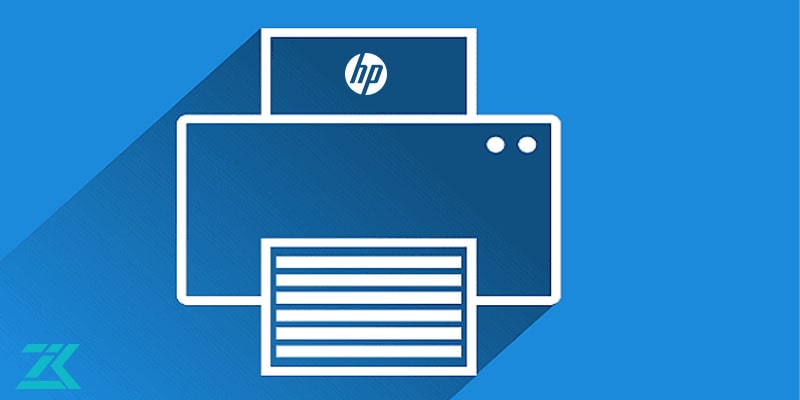
نصب درایور پرینتر اچ پی اولین گام برای استفاده از این تجهیزات پرکاربرد است؛ زیرا برای انجام دادن فرایند چاپ، نخست باید پرینتر توسط کامپیوتر شناسائی شود. ایجاد ارتباط بین چاپگر و رایانه به واسطه نصب درایور امکان پذیر است. در این نوشتار قصد داریم که مراحل نصب پرینتر hp را به شما کاربران عزیز آموزش دهیم، تا به سهولت بتوانید عملیات چاپ را انجام دهید.
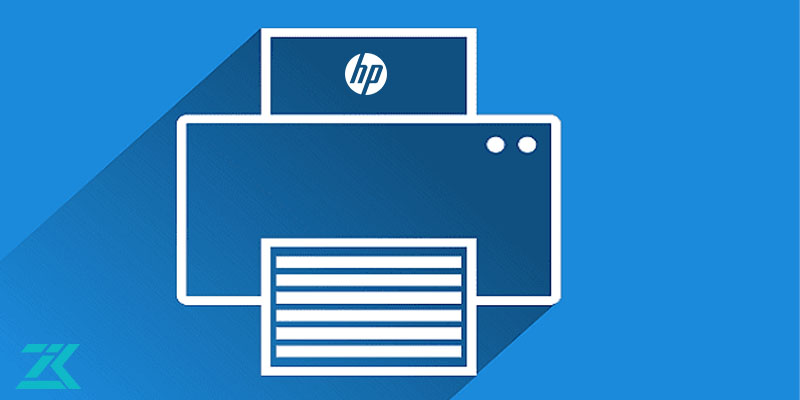
مراحل نصب درایور پرینتر اچ پی
نصب درایور اکثر چاپگرها فرآیندی ساده است و پیچیدگی زیادی ندارد. پرینتر اچ پی نیز از این قاعده مستثنی نیست و به کمک دستورالعمل زیر به راحتی می توانید عملیات نصب درایور را انجام دهید.
-
مرحله اول
برای نصب درایور پرینتر اچ پی، ابتدا باید دستگاه را به کمک پورت USB به رایانه خود متصل کنید. اکنون وارد حساب کاربری خود شوید و عملیات نصب را مرحله به مرحله با زدن گزینه next انجام دهید.
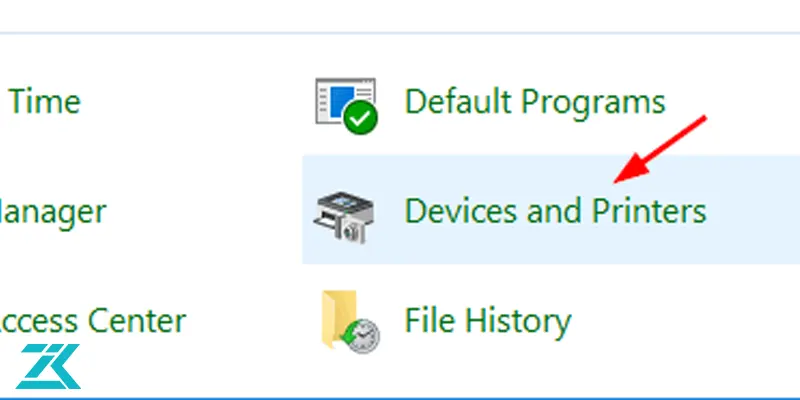
-
مرحله دوم
پس از این که کلیه مراحل نصب به پایان رسید، وارد کنترل پنل کامپیوتر شوید و بر روی قسمتdevice and printer کلیک کنید. در صفحه ظاهر شده به بخش printer وارد شده و بر روی پرینتر نصب شده راست کلیک کنید. اکنون از منوی نشان داده شده، گزینه set as default printer را برگزینید.
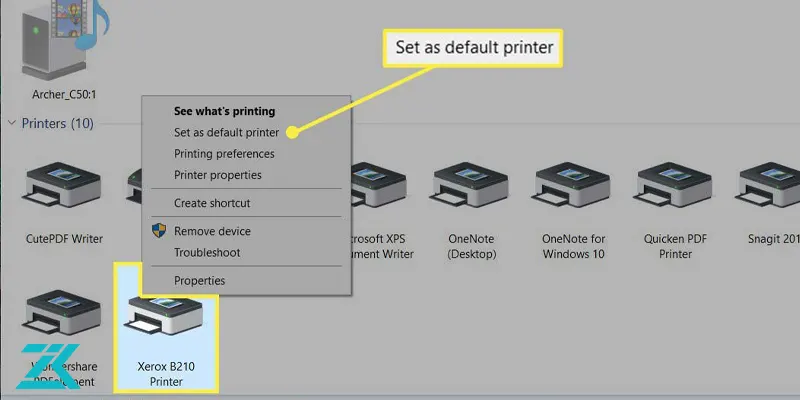
-
مرحله سوم
در ویندوز یک تا هشت با قرار دادن موس در گوشه پایین و سمت راست صفحه نمایش یک نوار ابزار نشان داده می شود که باید در این نوار ابزار روی گزینه تنظیمات کلیک کنید. بعد روی change pc settings بزنید و در صفحه نمایش داده شده pc and device را برگزینید. حال باید گزینه devices را انتخاب کنید. در این مرحله اگر عملیات نصب درایور پرینتر اچ پی را به طور صحیح انجام داده باشید، باید در زیرگزینه printers اسم دستگاه خود را مشاهده کنید.
برای این که بتوانید آخرین ورژن درایور چاپگر خود را دانلود کنید، باید به سایت رسمی شرکت اچ پی مراجعه کنید. در قسمت پشتیبانی این سایت صفحه ای وجود دارد که به دانلود درایور پرینتر hp اختصاص داده شده است. در این بخش باید مدل پرینتر خود را وارد کنید، تا بتوانید درایور مربوط به آن را دانلود کنید.
در نسخه ویندوز ۱۰ به بعد پرینترهای اچ پی نیازی به نصب درایو ندارند و خود سیستم عامل امکان انجام عملیات چاپ را فراهم کرده است. چنانچه ویندوز 10 بر روی رایانه شما نصب شده است، به راحتی با مراجعه به بخش Device Manager می توانید، درایور سازگار با چاپگر را به سیستم شناسایی کنید.
نصب پرینتر hp در ویندوز 10
شرکت مایکروسافت در ویندوز ۱۰ کار نصب درایورها را برای کاربران برند اچ پی بسیار ساده کرده است. برای نصب پرینتر hp در نسخه 10 ویندوز کافیست که آخرین ورژن درایور را دانلود کرده و از آن استفاده کنید.
برای نصب درایور پرینتر اچ پی این در نسخه 10 مراحل زیر را دنبال کنید:
-
قبل از هرکاری سیستم خود را ریستارت کنید. این کار باعث می شود که آخرین آپدیت های دانلود شده توسط رایانه به راحتی نصب شود.
-
بعد از ریستارت ویندوز باید گزینه ی Windows Update را سرچ کرده و نسبت به اجرای آن اقدام کنید.
-
اگر مشاهده کردید که بروزرسانی های لازم برای ویندوز دانلود شده است، گزینه Install now را انتخاب کنید، تا تمامی آپدیت ها صورت پذیرد.
-
اگر آپدیت جدیدی پیدا نکردید، گزینه Check for updates را انتخاب کنید، تا ویندوز آخرین نسخه از بروزرسانی های کمپانی مایکروسافت را در اختیار شما قرار دهد. در این مرحله با کلیک بر روی گزینه Install now آخرین آپدیت ها دانلود می شود.
-
در نهایت باید سیستم را Restart کنید، تا نسخه های جدید درایورها بر روی ویندوز نصب شوند.
بیشتر بخوانیم : تعمیر پرینتر
آپدیت درایور چاپگر اچ پی توسط گزینه Device Manager
چنانچه متوجه شدید که قسمتی از پرینتر به درستی کار نمی کند، بهتر است در اسرع وقت درایور چاپگر اچ پی را توسط گزینه Device Manager به روز رسانی کنید. برای انجام دادن این کار مراحل زیر را دنبال کنید:
-
ابتدا باید از طریق قسمت جستجوی ویندوز گزینه Device Manager را پیدا کرده و آن را اجرا کنید.
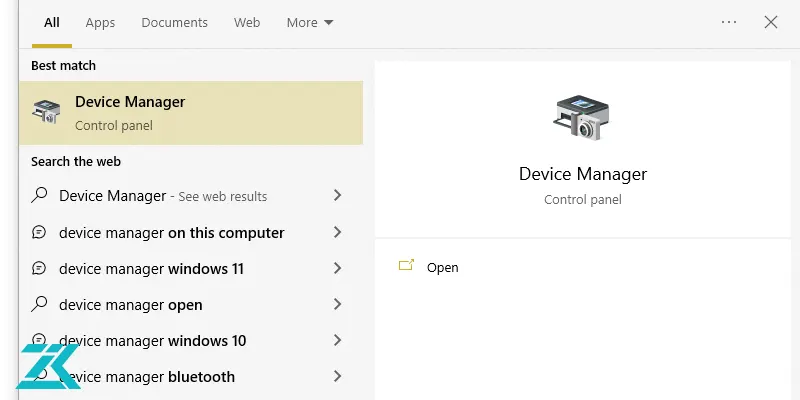
-
در لیستی که ظاهر می شود، پرینتر را پیدا کرده و روی آن راست کلیک کنید، سپس گزینه Update Driver Software را برگزینید.
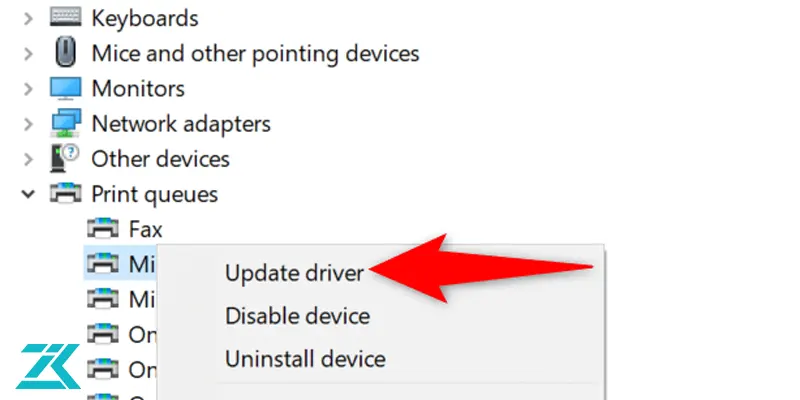
-
در مرحله بعد باید گزینه Search automatically for updated driver software را انتخاب کنید، تا ویندوز درایور چاپگر را پیدا کند.
-
اکنون باید نصب درایور پرینتر اچ پی را انجام داده و در آخر کار سیستم را Restart کنید.
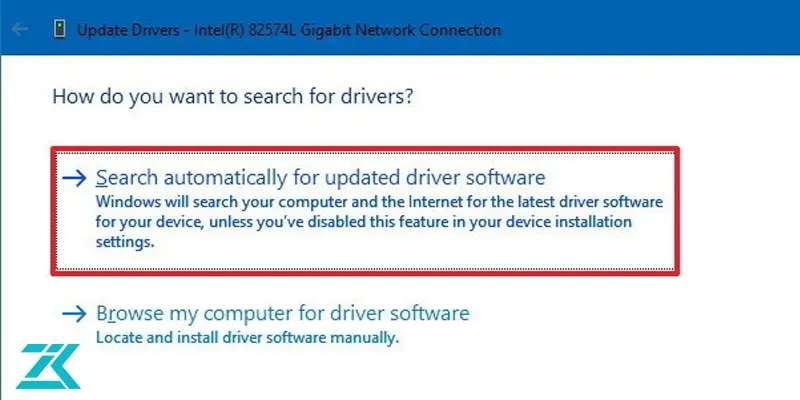
نرم افزار اختصاصی زودکمک برای نصب درایور پرینتر اچ پی
| حجم ویدئو: | 8.82 MB |
| مدت زمان ویدئو: | 00:02:15 |
| موضوع ویدئو: | نصب برنامه در زودکمک |
مطالب مرتبط
نظر خود را بنویسید
نظرات کاربران

سلام و عرض ادب
آیا پرینتر hb laserjet 1320 برای ویندوز 11 64 بیت نصب می شود؟ خواهشاً فقط با بله یا خیر جواب بدید ممنون میشم.

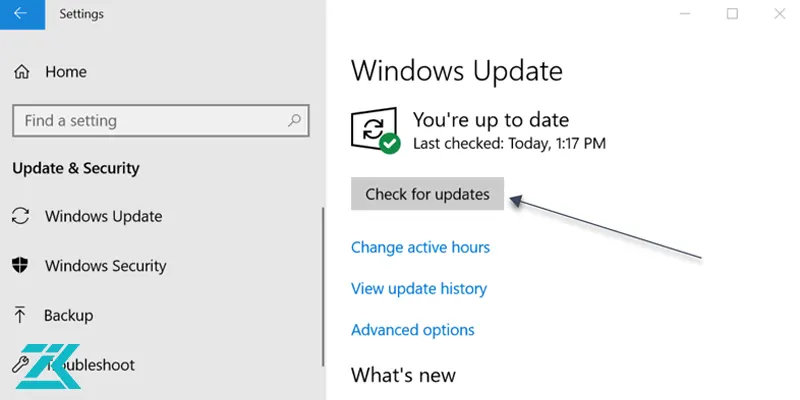
 تعمیر پرینتر اپسون
تعمیر پرینتر اپسون تعمیر پرینتر کانن
تعمیر پرینتر کانن  مقایسه پرینتر اچ پی با پرینتر اپسون
مقایسه پرینتر اچ پی با پرینتر اپسون  پاک کردن حافظه پرینتر اچ پی
پاک کردن حافظه پرینتر اچ پی





درود بر شما حسین برهان عزیز
بله، این امکان وجود دارد. جهت نصب درایورهای پرینتر خود بر روی سیستم، می توانید با شماره 1662 تماس بگیرید.